Das Extrudieren von Kanten ist eine leistungsstarke neue Funktion im ZModeler von ZBrush 2021. Diese Funktion ist gerade im LowPoly-Modelling besonders nützlich, da sie dir präzise Möglichkeiten bietet, um Geometrien zu erstellen und anzupassen. In dieser Anleitung lernst du, wie du die Extrude Edge-Funktion effektiv nutzen kannst, um deine Modelle zu verfeinern und zu verbessern.
Wichtigste Erkenntnisse
- Die Extrude Edge-Funktion ermöglicht es dir, Kanten einfach und schnell zu extrudieren.
- Mit Hotkeys kannst du den Prozess anpassen und optimieren.
- Die Einstellungen bieten dir die Möglichkeit, die Geometrie genau nach deinen Wünschen zu gestalten.
Schritt-für-Schritt-Anleitung
Grundlagen der Geometrie
Um mit dem Extrudieren von Kanten zu beginnen, musst du zunächst ein Basisobjekt erstellen. Starte ZBrush und lege eine Plane 3D in die Arbeitsfläche. Drücke die Taste „T“, um in den Edit Mode zu wechseln. Um die Sichtbarkeit der Geometrie zu verbessern, aktiviere die Polyframes. Alle Anpassungen, die du vornimmst, sind leichter zu erkennen, wenn du die Auflösung des Objekts einstellst. Gehe dazu zu den Initialisierungsoptionen und setze die Auflösung auf 5 und 5.
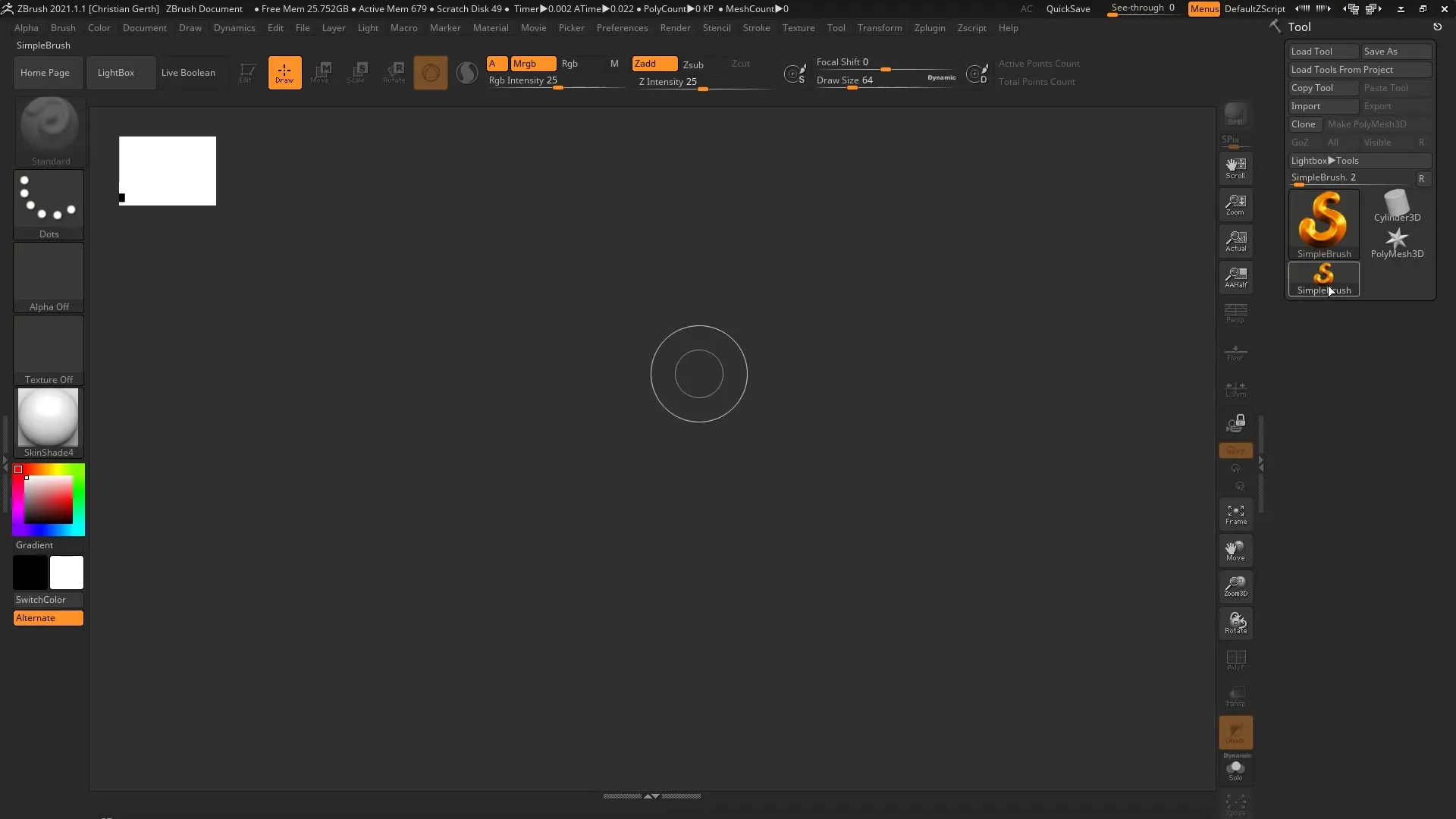
Sichtbarkeit der Geometrie verbessern
Um die Sichtbarkeit deiner Plane zu erhöhen, gehe zu „Display Properties“ und aktiviere die Option „Double“. So kannst du die Plane von beiden Seiten sehen, was die Bearbeitung erleichtert und dir eine umfassendere Sicht auf dein Modell gibt.
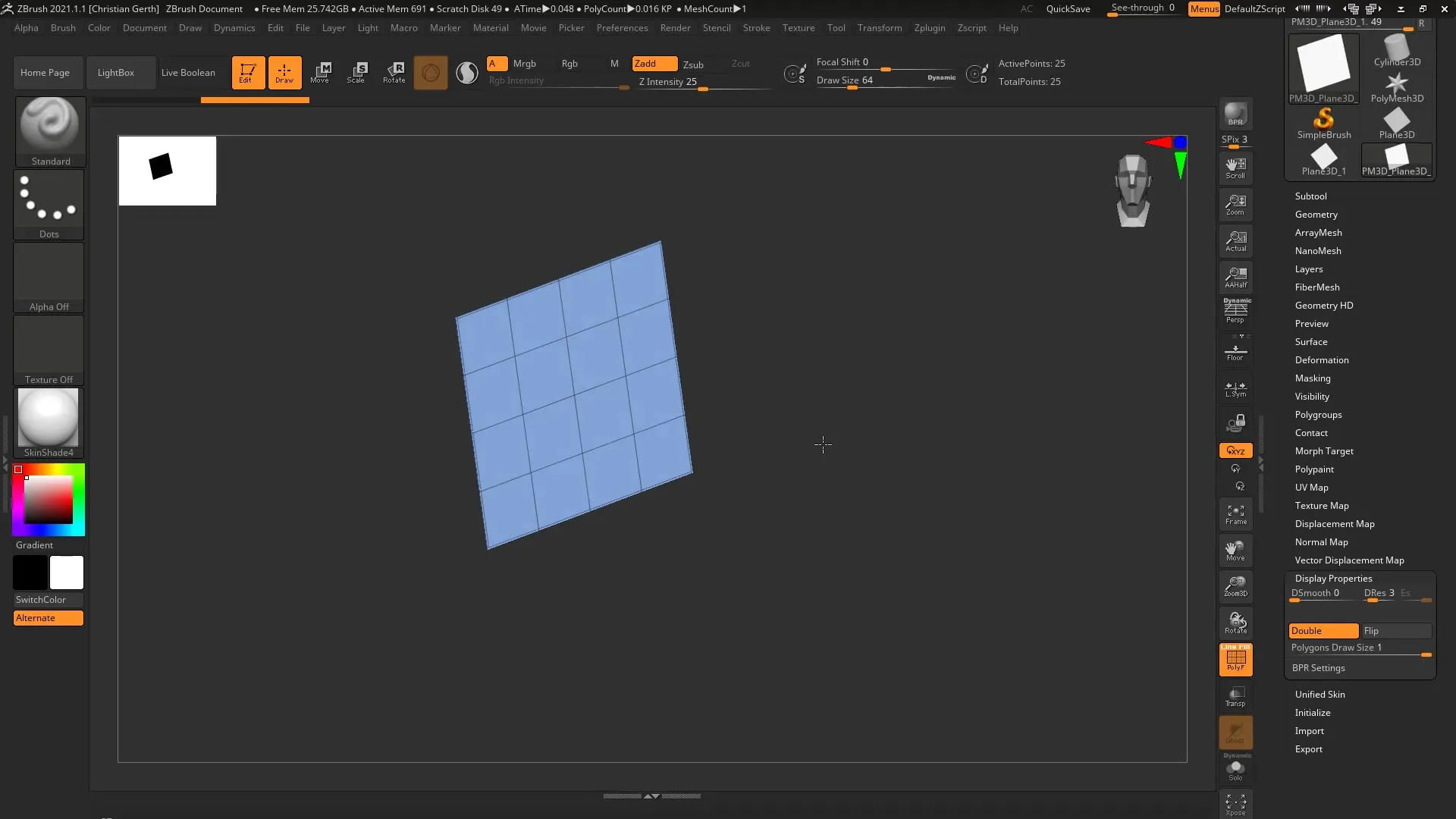
Auswahl des Brush-Tools
Aktiviere den ZModeler-Bürstentyp, indem du die Tasten „B“, „Z“ und dann „M“ drückst. Diese Kombination sorgt dafür, dass du schnell auf das ZModeler-Tool zugreifen kannst. Jetzt bist du bereit, mit der einzelnen Kante zu arbeiten, die du extrudieren möchtest.
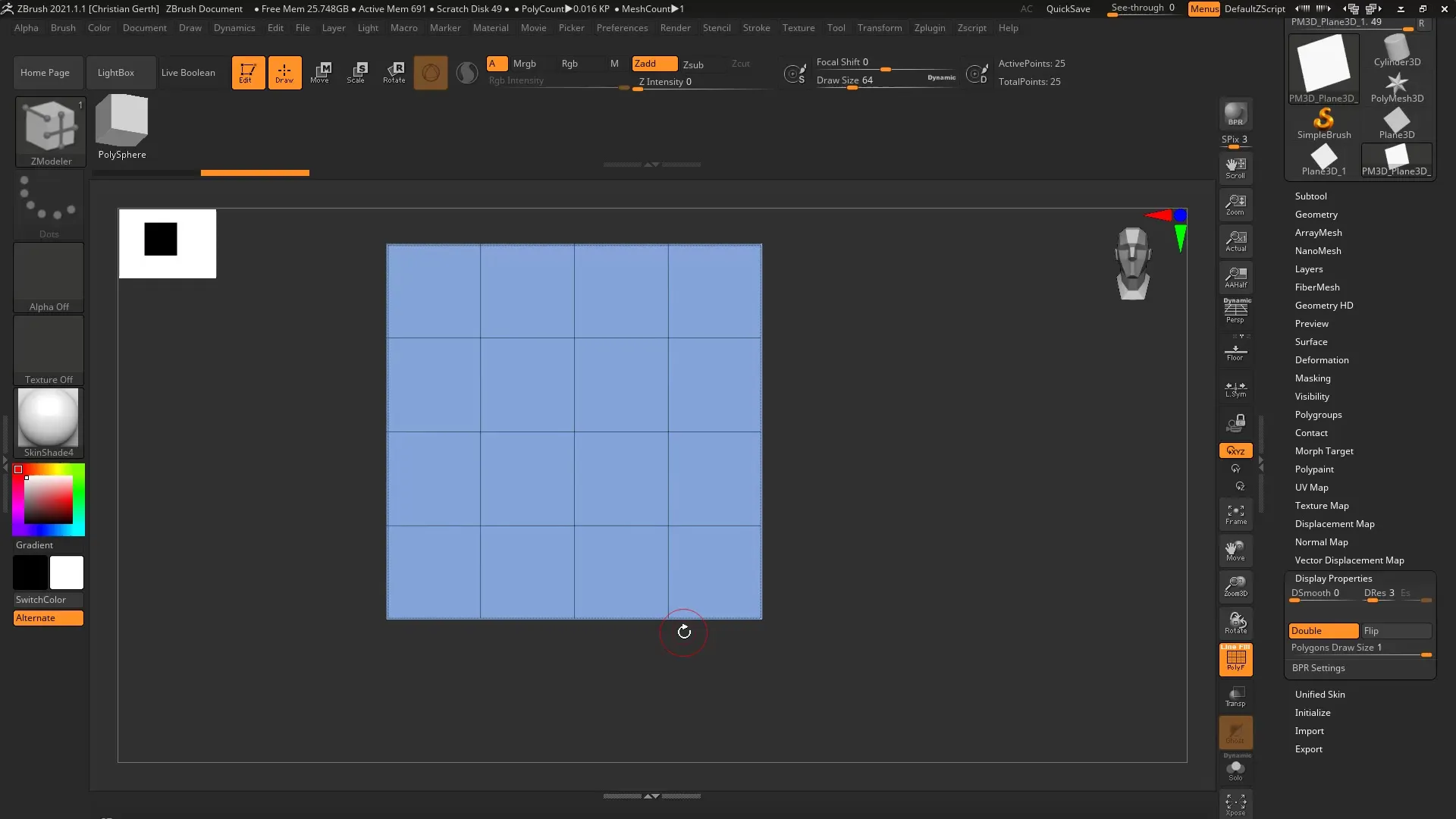
Extrudieren einer Kante
Bewege den Cursor über eine Kante deiner Plane. Drücke die Leertaste, um das Kontextmenü zu öffnen und die Option „Extrude“ auszuwählen. Sobald du darauf klickst, erscheinen die verschiedenen Optionen für die Extrusion.
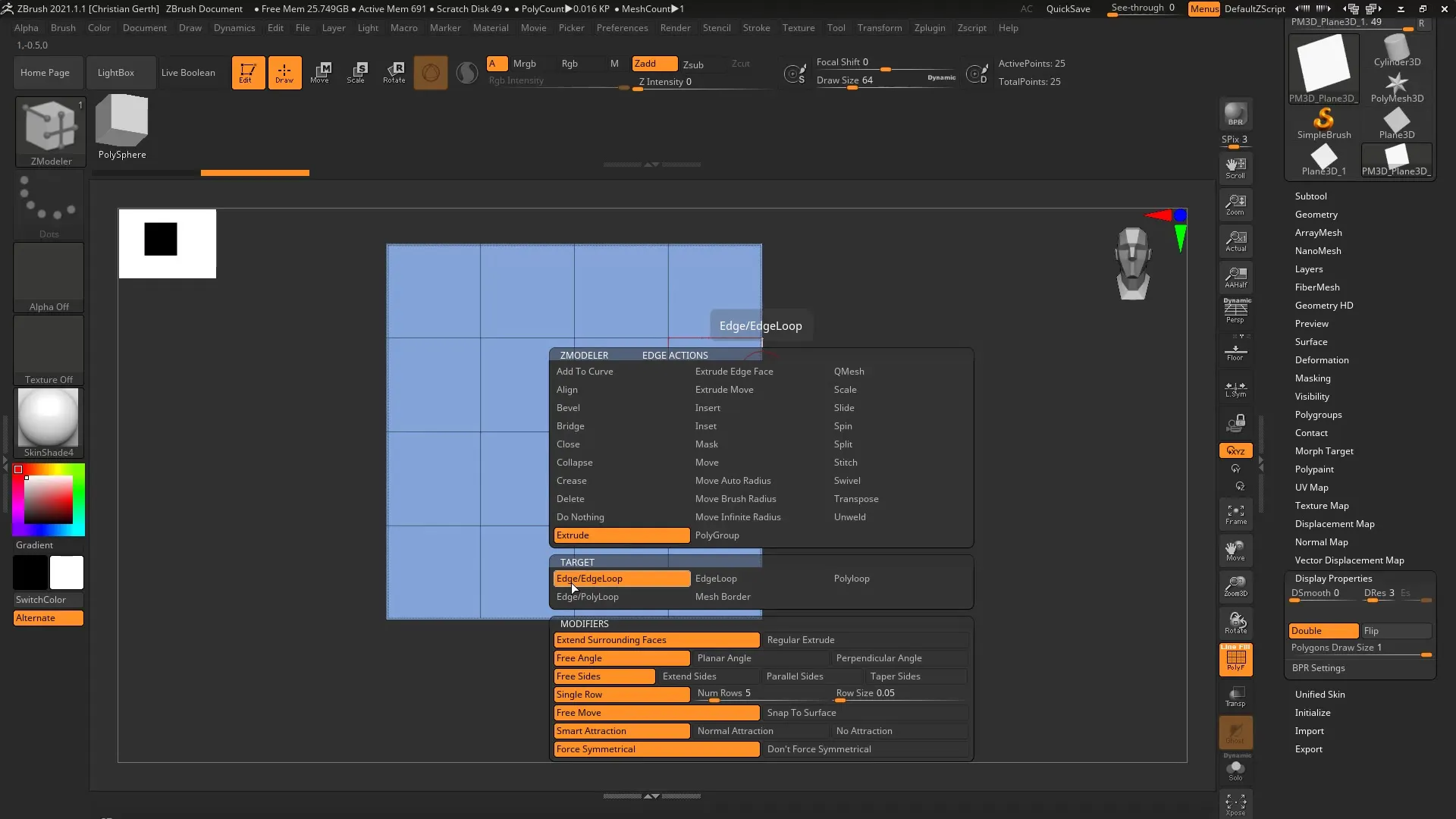
Parameter und Einstellungen prüfen
Lass die Standardoptionen für die Extrusion zuerst unverändert, während du die Funktion erkundest. Du kannst eine Kante einfach herausziehen, indem du sie mit der Maus anklickst und ziehst. Eine interessante Neuerung ist die Möglichkeit, alle vier Kanten gleichzeitig zu extrudieren, wenn du die Alt-Taste gedrückt hältst und ziehst.
Wechsel zwischen Kantenextrusionsmodi
Wenn du mit der Alt-Taste die Extrusionsrichtung und die Anzahl der extrudierten Kanten änderst, kannst du schnell zwischen verschiedenen Modis umschalten. Das ermöglicht dir, sowohl einzelne Kanten als auch alle Kanten gleichzeitig in verschiedene Richtungen zu extrudieren.
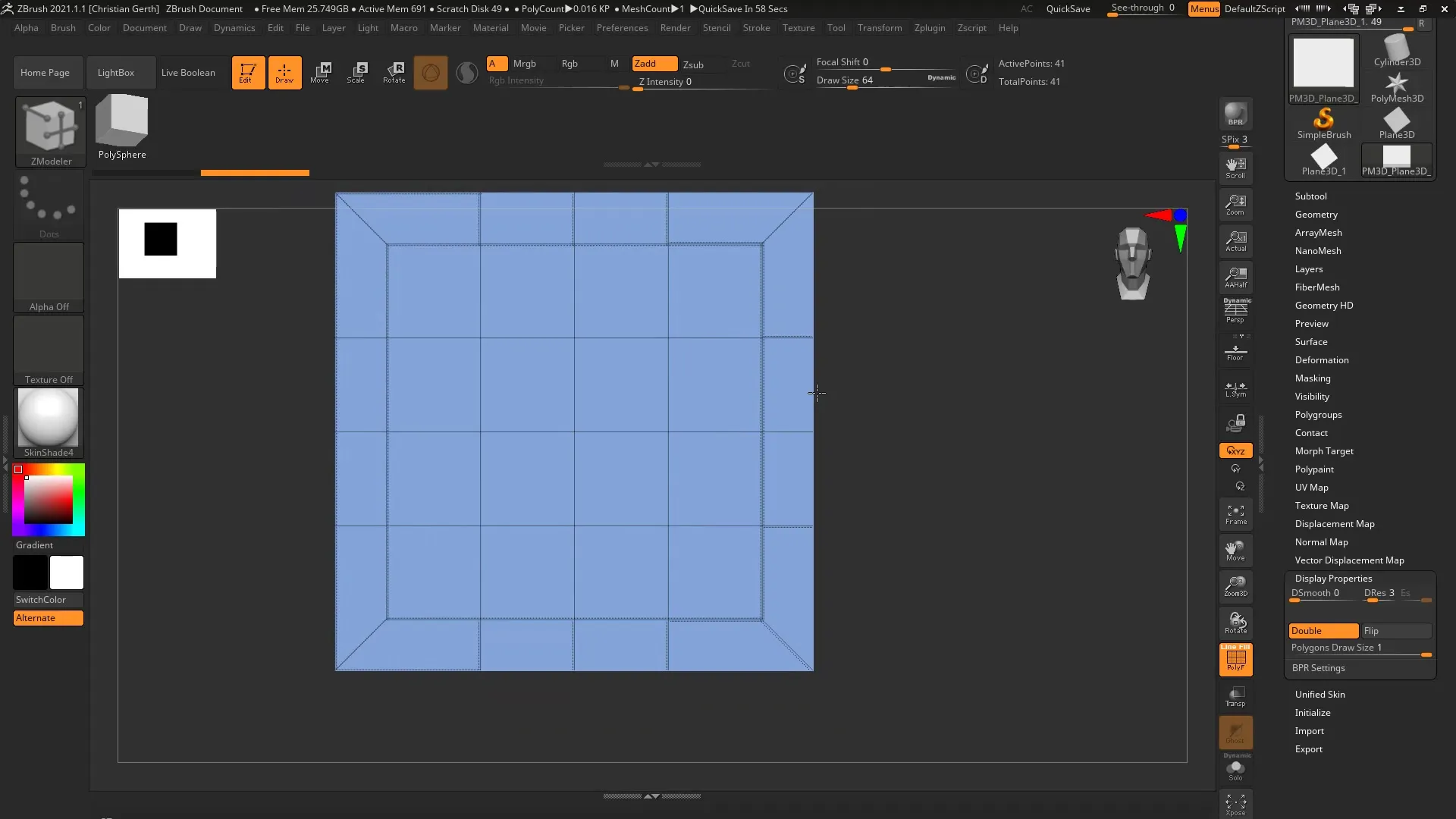
Smart Attraction und Ausrichtung
Eine hilfreiche Funktion ist die Smart Attraction. Diese sorgt dafür, dass du beim Ziehen der Kanten eine Verbindung zu benachbarten Kanten erhältst, was genügend Halt für die Geometrie bietet. Wenn du jedoch das Gefühl hast, dass die Kanten nicht ideal ausgerichtet sind, kannst du zwischen „Normal Attraction“ und „No Attraction“ wechseln, um die Verbindung zwischen den Kanten zu optimieren.
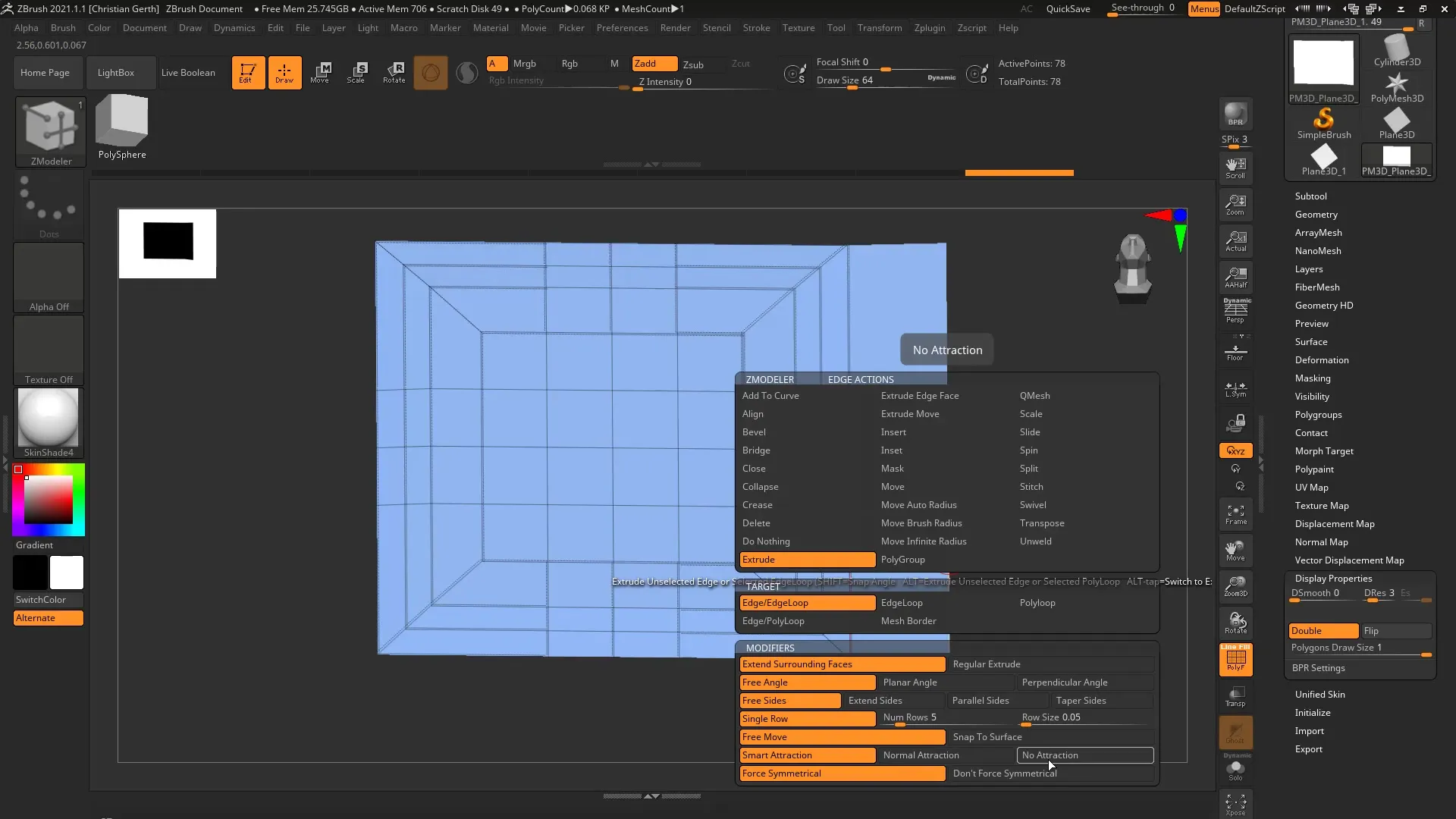
Freie Winkel und planar arbeiten
Wenn du eine präzisere Kontrolle über die Winkel der Kanten haben möchtest, kannst du die Shift-Taste gedrückt halten, um die Kante planar zu machen, oder sie in einem freien Winkel zu ziehen. Diese Einstellung hilft dir, genau zu steuern, wie die extrudierten Kanten im Verhältnis zum gesamten Modell stehen.
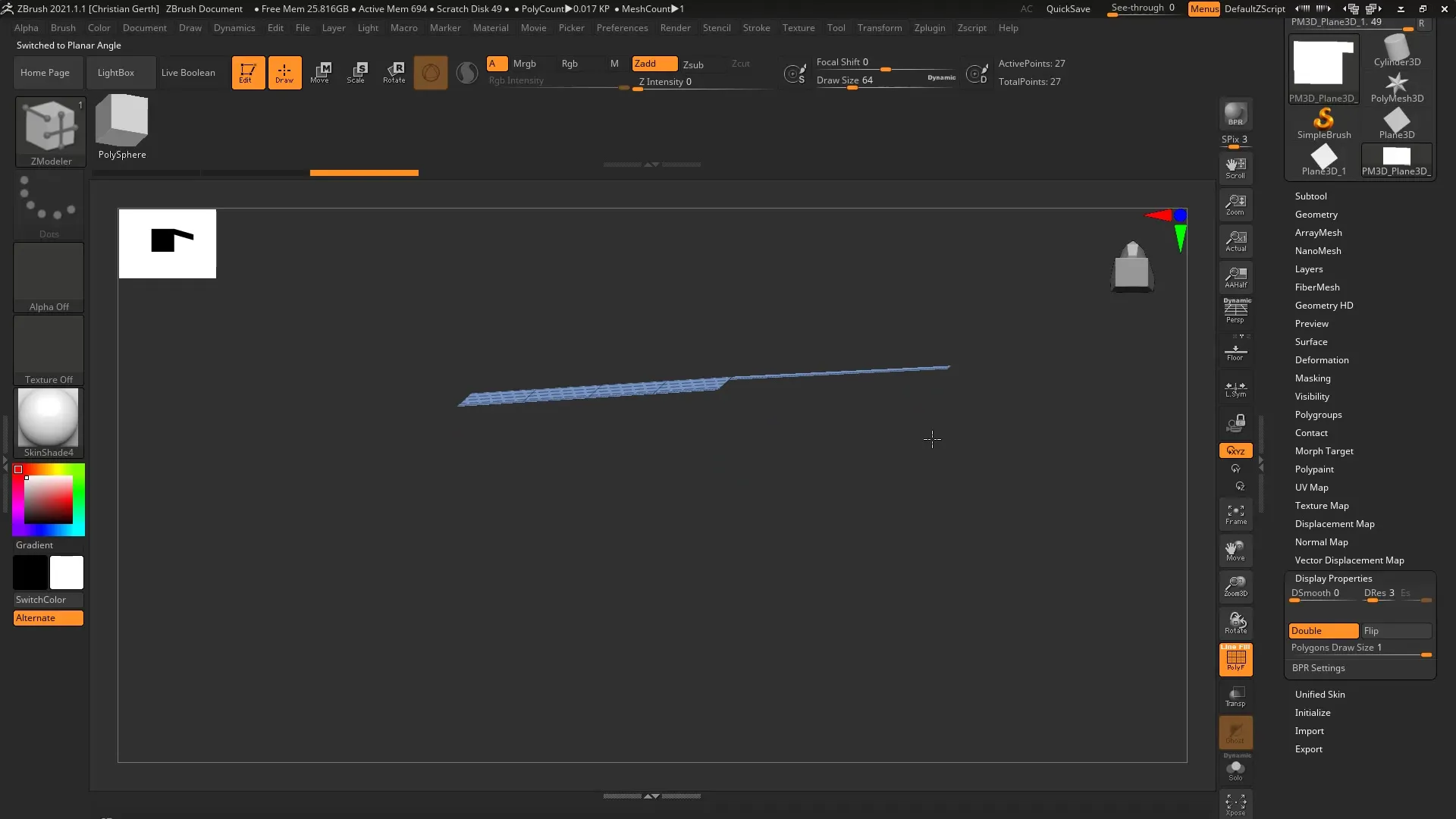
Rechtwinklige Extrusion
Mit dem Free Angle Modus kannst du auch rechtwinklige Extrusionen vornehmen. Wenn du die Shift-Taste erneut drückst, stellst du die Extrusion so ein, dass sie exakt rechtwinklig ist und die Kanten besser ausgerichtet sind – das gibt deinem Modell ein ordentliches und strukturiertes Design.
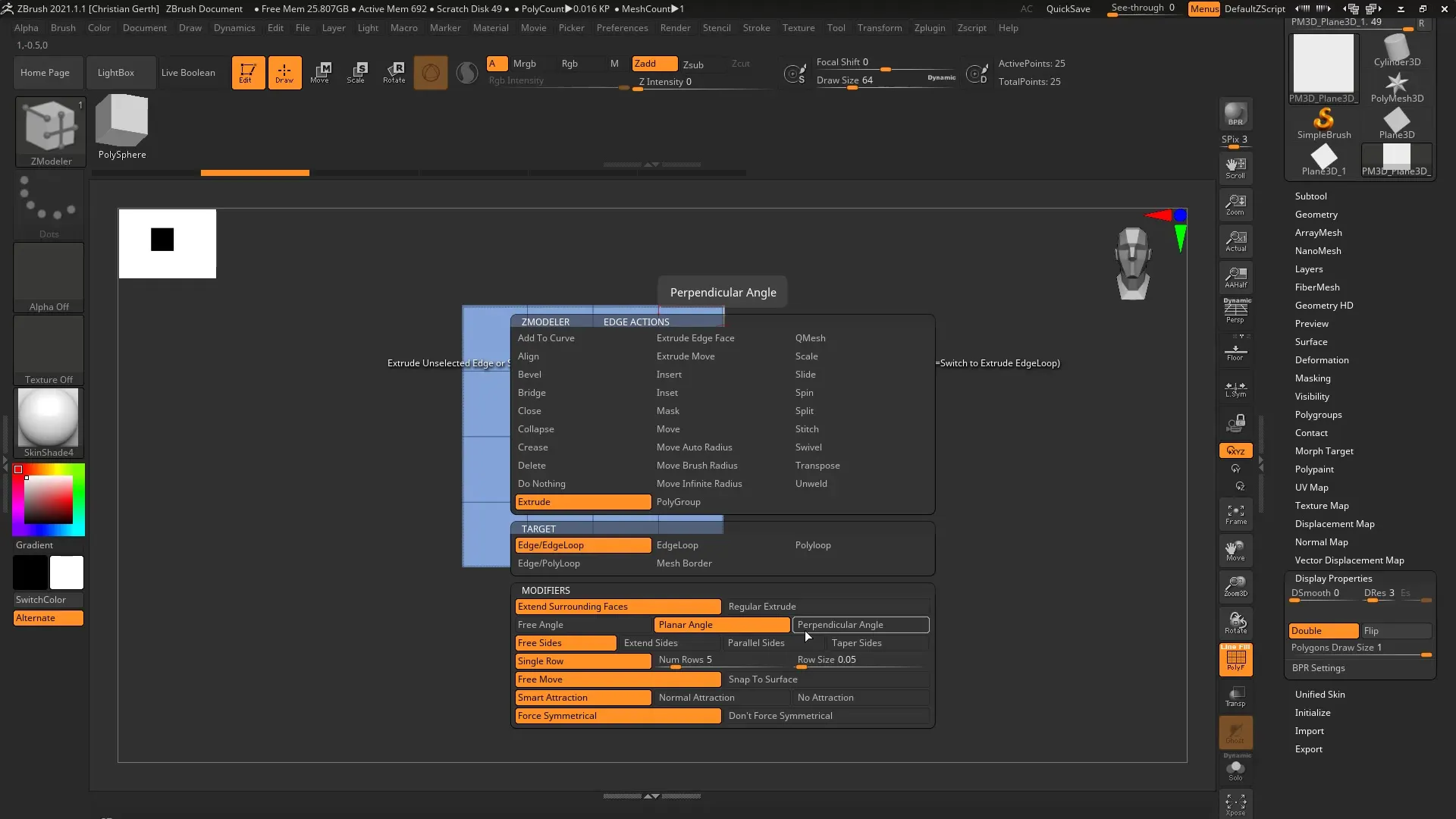
Steuerung der Polygonanzahl
Um die Anzahl der extrudierten Polygone zu steuern, drücke während des Ziehens die Steuerungstaste (Ctrl). Du kannst so die Anzahl der extrudierten Polygone einfach anpassen, während die Alt-Taste gedrückt bleibt, um die Form der Geometrie zu kontrollieren.
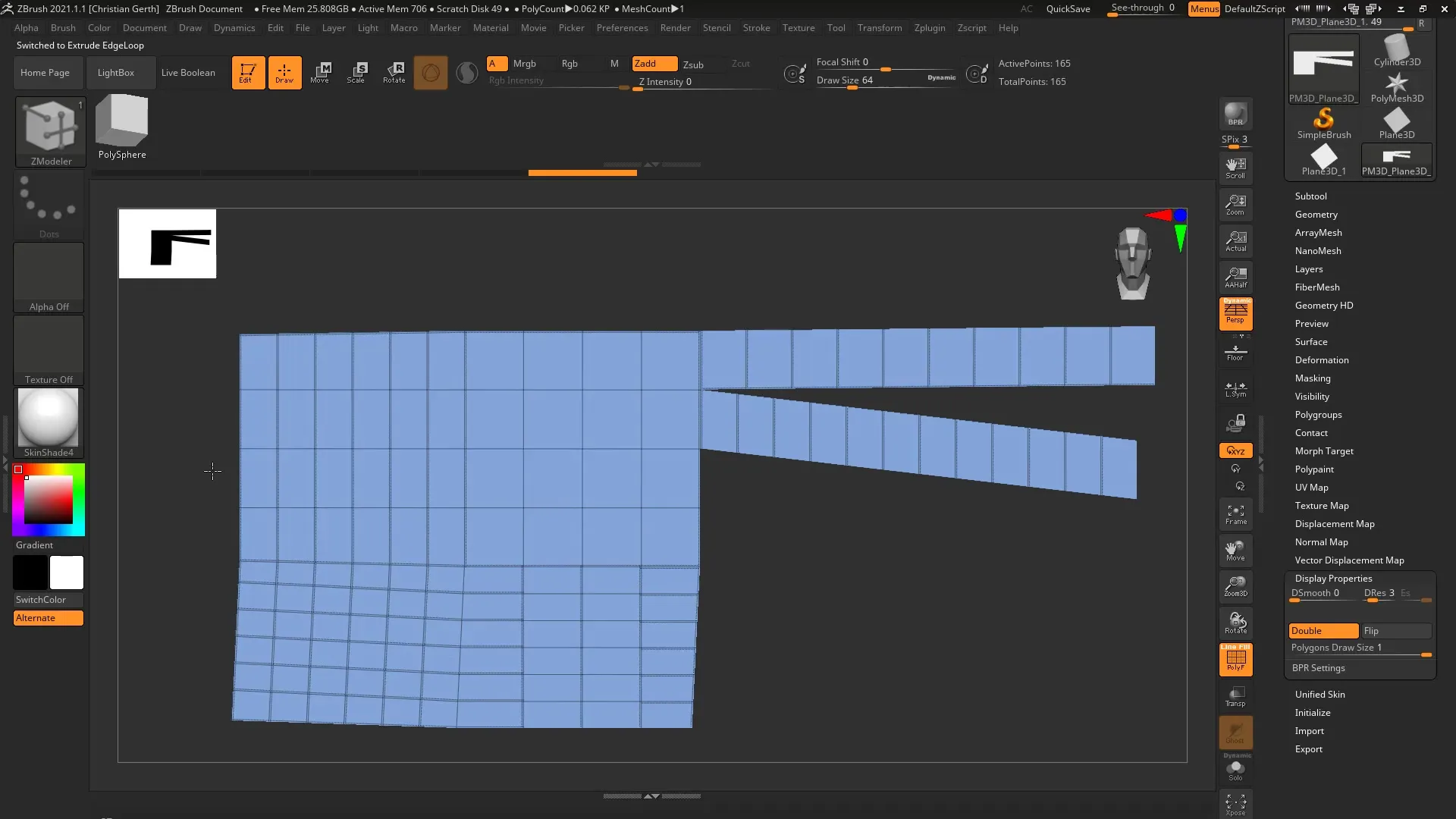
Parallelität der neuen Polygone
Ein häufiges Problem ist, dass neue Polygone häufig schräg erscheinen. Um das zu lösen, kannst du in den Einstellungen „Parallel“ auswählen. Wenn du jetzt die Kante extrudierst, sind die neuen Polygone ordentlich und rechtwinklig angeordnet, was die saubere Geometrie des Modells verbessert.
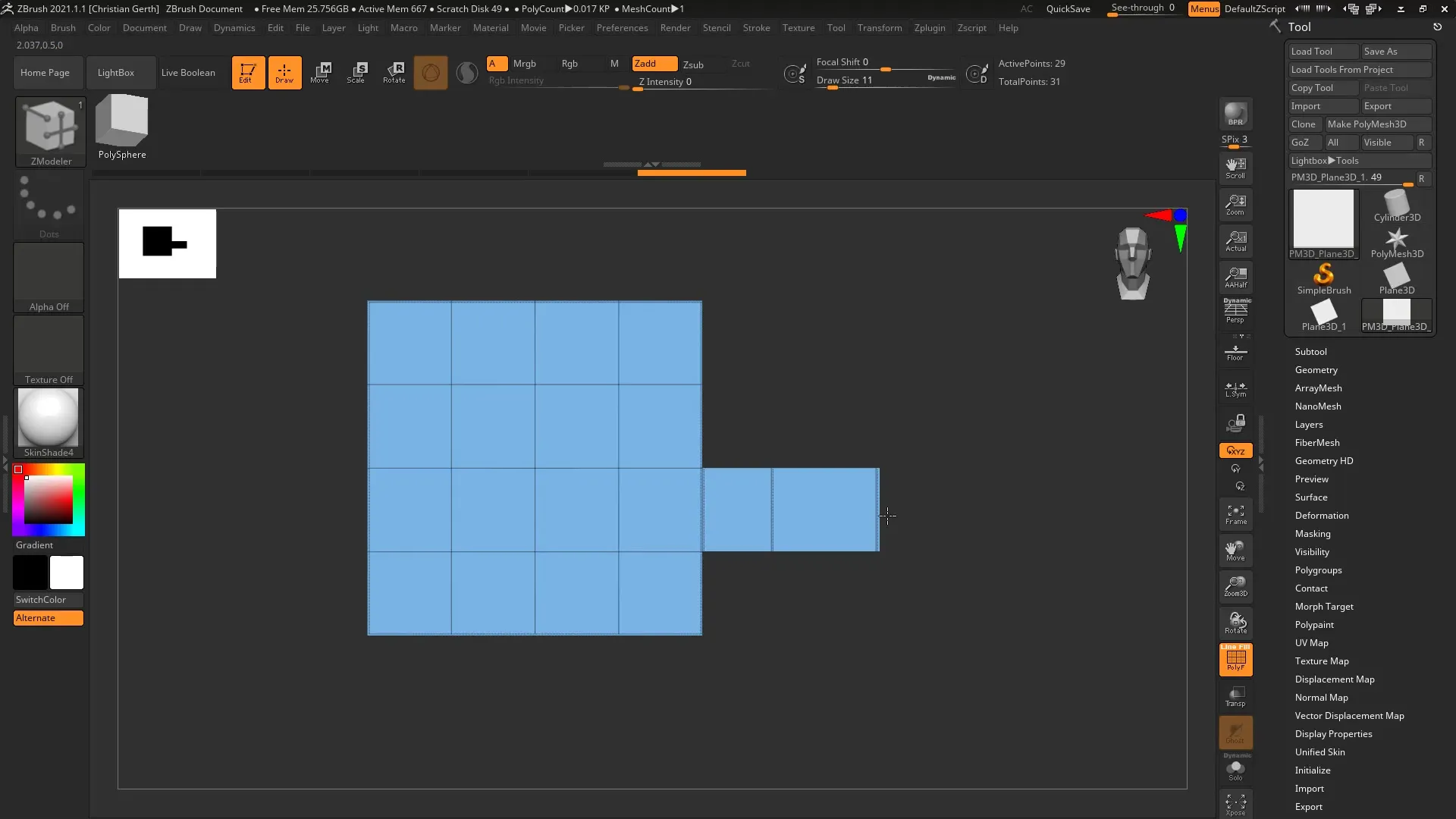
Optionale Taper-Funktion
Zum Abschluss kannst du auch eine Taper-Funktion verwenden, um die Breite der extrudierten Kanten je nach Richtung anzupassen. Dies kann je nach gewünschtem Modell besonders nützlich sein, um dynamische Formen zu erstellen.
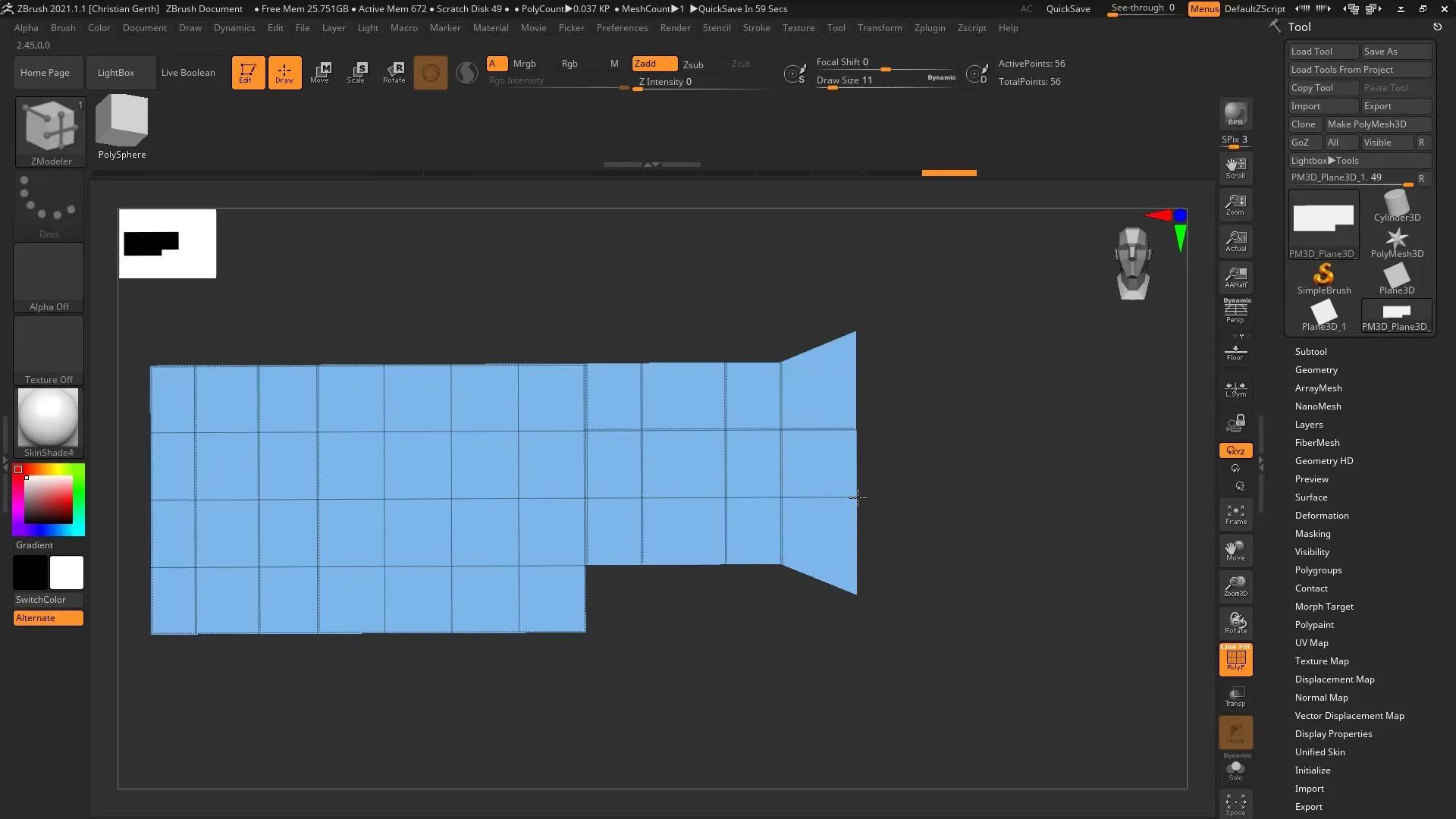
Zusammenfassung - ZModeler: Extrude Edge - Eine Schritt-für-Schritt-Anleitung
Mit der extrudierenden Kante im ZModeler kannst du präzise und einfache Anpassungen an deiner Geometrie vornehmen. Durch das Verständnis der verschiedenen Funktionen und Hotkeys erreichst du in kurzer Zeit professionelle Ergebnisse.
FAQ
Wie nutze ich die Extrude Edge-Funktion?Wähle eine Kante im ZModeler und drücke die Leertaste, um die Extrude-Option auszuwählen.
Kann ich gleichzeitig mehrere Kanten extrudieren?Ja, halte die Alt-Taste gedrückt, während du eine Kante extrudierst, um alle vier Kanten zu extrudieren.
Was macht die Smart Attraction-Funktion?Sie sorgt dafür, dass extrudierte Kanten sich an benachbarte Kanten anpassen und eventuell „einrasten“.
Wie kann ich sicherstellen, dass die extrudierten Kanten rechtwinklig sind?Halte die Shift-Taste gedrückt, während du die Kanten extrudierst, um sie planar auszurichten.
Welche Einstellungen helfen mir, parallele Polygone zu erzeugen?Wähle die Parallel-Option in den Extrudiereinstellungen, um sicherzustellen, dass die neuen Polygone gerade und rechtwinklig sind.


